



suferind de o conexiune lentă la internet? Este o problemă extrem de frustrantă, ceea ce înseamnă că majoritatea oamenilor se vor întreba cum să-și accelereze performanța pe internet la un moment dat.
suntem aici pentru a ajuta. Să ne uităm la câteva sfaturi generale Pentru Windows pentru a vă face viteza internetului mai rapidă pe computerul Windows.
în primul rând: testați viteza conexiunii
pentru a porni, mergeți la Speedtest.net pentru a măsura viteza și calitatea conexiunii. Pur și simplu faceți clic pe butonul Go și dați aplicației un minut pentru a rula.
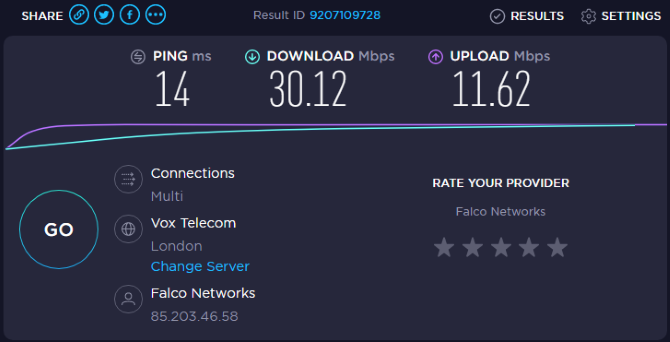
veți vedea trei statistici legate de conexiunea dvs. la internet:
- Ping, numit și latență, este numărul de milisecunde necesare pentru a primi un răspuns după trimiterea unei solicitări către un server. Cu cât acest număr este mai mic, cu atât conexiunea dvs. la acel server este mai bună. Acest lucru este deosebit de important în jocurile video online, deoarece un ping ridicat are ca rezultat întârzierea.
- viteza de descărcare, măsurată în megabiți pe secundă (Mbps), este cât de repede computerul dvs. poate prelua date de pe serverele la distanță. Cu cât viteza de descărcare este mai mare, cu atât mai repede veți putea descărca fișiere, transmite video și altele similare.
- viteza de încărcare, măsurată și în Mbps, este cât de repede computerul dvs. poate trimite date către alte dispozitive de pe internet. Cu cât această viteză este mai rapidă, cu atât mai repede puteți efectua sarcini precum încărcarea fișierelor pe un site web. Acest număr este de obicei mai mic decât viteza de descărcare, deoarece majoritatea activităților online se învârt în jurul descărcărilor.
luându-le împreună, folosim adesea termenul lățime de bandă pentru a descrie cantitatea de informații pe care le puteți transfera pe internet într-o perioadă de timp stabilită.
gândiți-vă la lățimea de bandă ca la o conductă de apă care duce în casa dvs. Dacă o persoană dorește să facă un duș, va avea o experiență plăcută. Dar cu șase persoane care folosesc apa în același timp în locuri diferite, presiunea scade pentru toată lumea.
lățimea de bandă a rețelei funcționează în același mod. Un dispozitiv care descarcă fișiere mari nu este o problemă. Dar când aveți șase dispozitive în rețeaua dvs. care încearcă să transmită video 4K, să joace jocuri online și similare simultan, fiecare poate utiliza doar o parte din lățimea de bandă totală.
acum, să trecem în revistă câteva modificări pe care le puteți face pentru a vă îmbunătăți viteza internetului pe Windows. Deși nu puteți crește Magic viteza de la ISP-ul dvs., puteți utiliza mai bine lățimea de bandă disponibilă.
1. Închideți aplicațiile grele de rețea
după cum sa discutat, dacă un program utilizează puternic rețeaua, alte aplicații vor avea de suferit. Din această cauză, atunci când experimentați viteze lente, ar trebui să verificați ce aplicații utilizează conexiunea dvs. de rețea și să le închideți dacă este necesar.
pentru a face acest lucru pe Windows, apăsați Ctrl + Shift + Esc pentru a deschide Managerul de activități. Faceți clic pe mai multe detalii pentru a extinde fereastra, dacă este necesar. Apoi, în fila Procese, faceți clic pe antetul rețelei pentru a sorta aplicațiile care rulează după utilizarea rețelei.
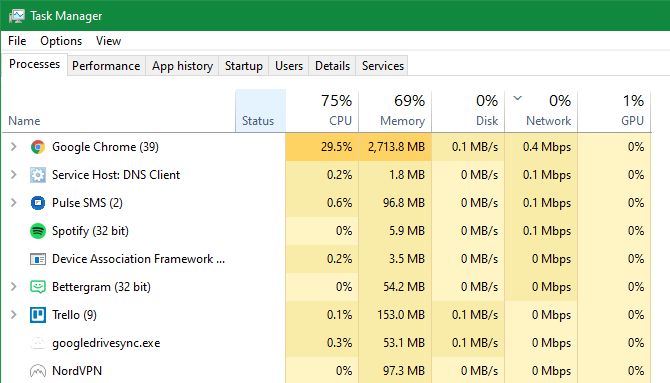
dacă ceva utilizează o cantitate excesivă de lățime de bandă, ar trebui să o închideți pentru a elibera resurse pentru alte aplicații. Acest lucru este important mai ales dacă doriți să efectuați o activitate intensivă în rețea, cum ar fi să jucați jocuri online sau să încărcați videoclipuri.
unii vinovați de rețea comune includ:
- servicii de stocare în Cloud precum Dropbox sincronizarea multor fișiere
- software de Torrenting
- descărcarea fișierelor în browserul dvs.
- vizionarea videoclipurilor, în special în 4K
- Streaming către un serviciu precum Twitch
2. Examinați alte dispozitive din rețea
dacă încă mai aveți o conexiune lentă la rețea după închiderea aplicațiilor, problema poate fi legată de un alt dispozitiv din rețea. Poate că altcineva transmite Netflix pe tabletă, descarcă fișiere pe computer sau joacă jocuri pe consola lor.
în aceste cazuri, ar trebui să verificați cu alte persoane din casa ta. Sperăm că le puteți modifica sistemele cu sfaturile menționate aici sau puteți găsi o modalitate de a partaja mai bine lățimea de bandă.
de asemenea, este înțelept să verificați vinovații obișnuiți care vă încetinesc rețeaua Wi-Fi. Este posibil să fie nevoie să faceți upgrade la un plan de conectare mai bun cu furnizorul dvs. dacă doriți să aveți mai multe dispozitive online care desfășoară simultan activități intensive în rețea.
3. Schimbați canalul Wi-Fi
routerul wireless transmite utilizând un anumit canal. Datorită numărului mare de dispozitive care utilizează Wi-Fi și a numărului de rețele din zone aglomerate, cum ar fi complexele de apartamente, anumite canale pot intra în interferențe.
dacă experimentați viteze reduse de internet doar atunci când utilizați Wi-Fi, modificarea canalului vă poate îmbunătăți problema. Consultați ghidul nostru complet pentru schimbarea canalului Wi-Fi al routerului pentru instrucțiuni.
4. Ajustați opțiunile de livrare Windows Update
Windows Update în Windows 10 include o caracteristică de partajare peer-to-peer. Acest lucru permite computerelor să partajeze bucăți de actualizări pe care le descarcă cu alte mașini. Deși este o idee frumoasă în teorie, poate duce și la pierderea lățimii de bandă.
pentru a ajusta această opțiune, mergeți la Setări > actualizare & securitate > Optimizare livrare. Aici, puteți alege să dezactivați complet funcția de partajare a actualizărilor dezactivând glisorul permiteți descărcări de pe alte PC-uri.
dacă doriți, puteți să activați acest lucru și să selectați opțiunea PCs on my local network. Acest lucru împiedică sistemul dvs. să partajeze actualizări pe computere aleatorii de pe internet, în timp ce le trimiteți în continuare către alte computere din rețeaua dvs. Pentru casele cu mai multe sisteme Windows 10, Acest lucru ar putea reduce utilizarea generală a lățimii de bandă pentru actualizări.
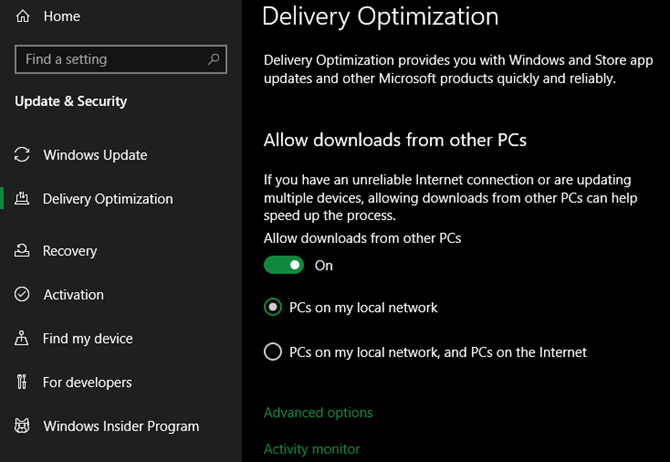
pentru a ajusta în continuare lățimea de bandă utilizată de Windows 10, Faceți clic pe linkul Opțiuni avansate de sub aceste butoane. Această pagină vă oferă casete de selectare și glisoare pentru a limita câtă lățime de bandă utilizează Windows atunci când descarcă actualizări în fundal sau prim-plan. De asemenea, puteți limita lățimea de bandă utilizată de funcția de partajare a actualizărilor pentru încărcări.
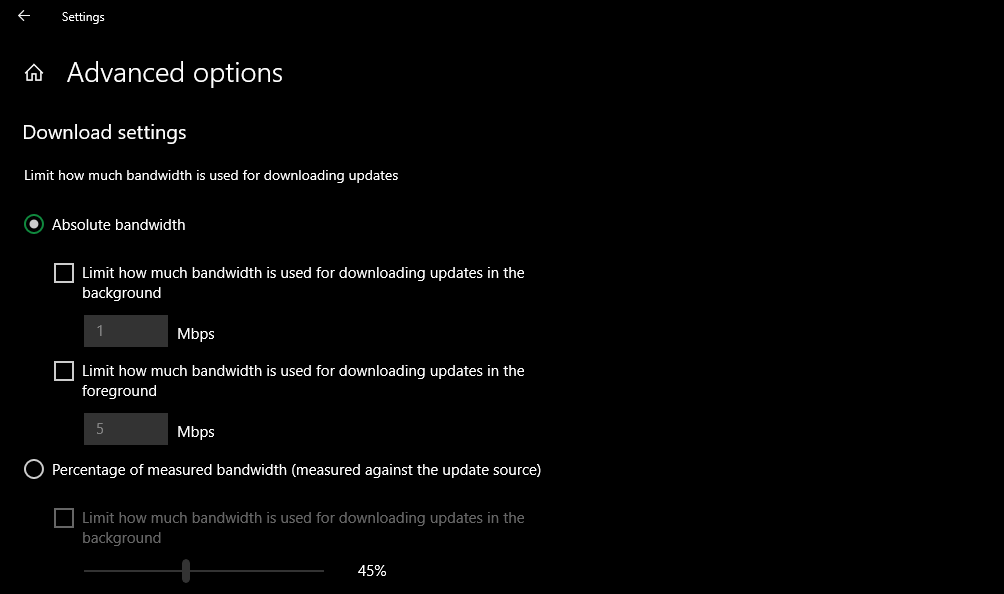
5. Limitați utilizarea lățimii de bandă pentru aplicații
restricționarea actualizării Windows este excelentă; ar trebui să luați în considerare să faceți același lucru pentru alte aplicații. Unele, cum ar fi aplicațiile de backup și stocare în cloud, vă permit să restricționați utilizarea lățimii de bandă în setările lor.
de exemplu, cu Dropbox, puteți face clic pe pictograma sa din tava de sistem, apoi faceți clic pe pictograma profilului și alegeți Preferințe. În fereastra rezultată, selectați fila lățime de bandă și puteți limita rata de descărcare și rata de încărcare.
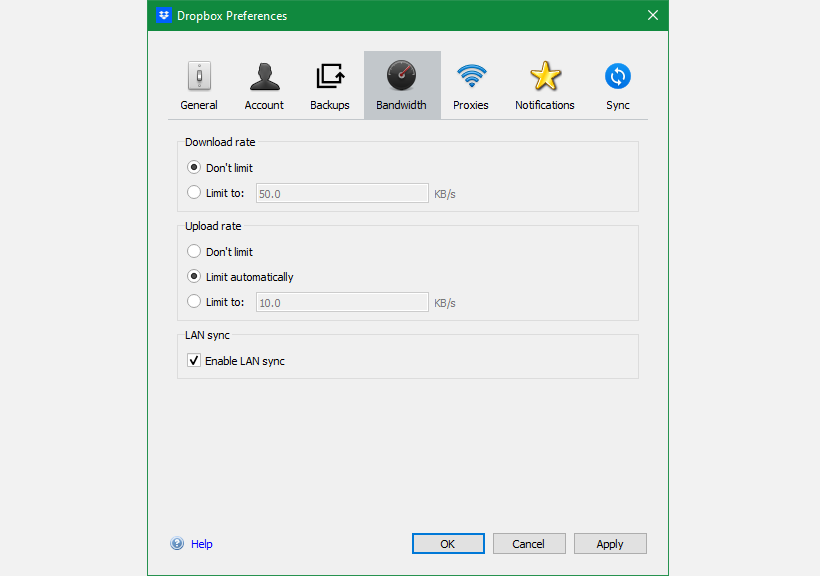
ce se întâmplă dacă doriți să limitați utilizarea lățimii de bandă a unei aplicații care nu are această opțiune încorporată? Am acoperit aplicații care vă permit să limitați programele de lățime de bandă pe Internet pe Windows.
pentru a vă face o idee despre aplicațiile care utilizează cele mai multe date de pe computer, accesați starea Setări > rețea & Internet >. În partea de sus, unde vedeți conexiunea curentă, Faceți clic pe butonul Utilizare date și veți vedea o defalcare a utilizării în funcție de aplicație. Acest lucru vă oferă o idee despre care dintre ele ar putea fi necesar să le limitați.
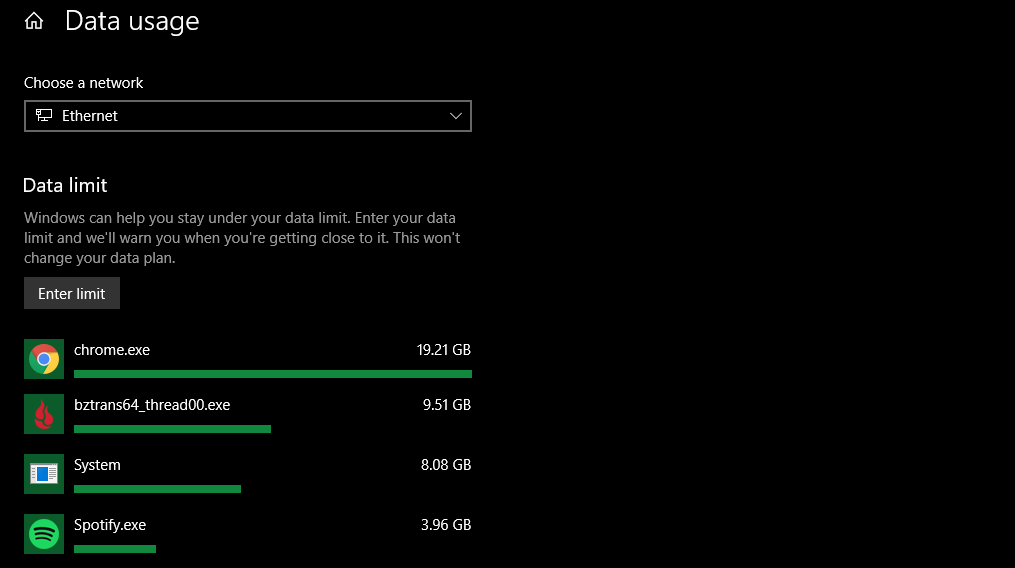
6. Dezactivați conexiunile măsurate
Windows 10 vă permite să setați o conexiune ca măsurată. Acest lucru este util atunci când trebuie să economisiți cât de multe date utilizați pe un hotspot Wi-Fi de la furnizorul dvs. de telefonie mobilă, de exemplu. Dar dacă ați activat accidental această opțiune pentru rețeaua de domiciliu, anumite aplicații și funcții se pot încetini pentru a salva date.
pentru a vedea dacă conexiunea dvs. curentă de rețea este contorizată, vizitați din nou Setări > rețea & Internet. În fila Stare, faceți clic pe butonul Proprietăți care apare sub numele conexiunii curente. În acest meniu, sub titlul conexiune măsurată, dezactivați glisorul Setare ca conexiune măsurată dacă este activat.
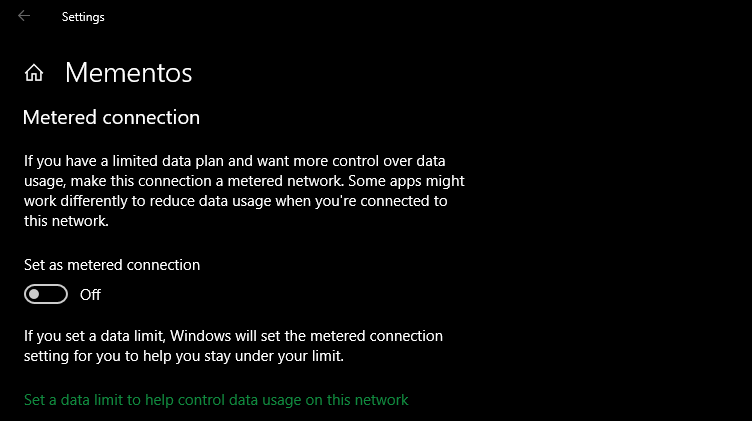
după ce este oprit, vedeți dacă conexiunea dvs. de rețea se comportă așa cum vă așteptați.
7. Schimbați serverul DNS
dacă nimic de mai sus nu a funcționat pentru a crește viteza Wi-Fi, puteți lua în considerare ajustarea serverelor DNS pe care le utilizează computerul (sau întreaga rețea). DNS, sau Domain Name System, este un protocol care traduce numele site-urilor web care pot fi citite de om (cum ar fi makeuseof.com) în adrese IP care pot fi citite de computer (cum ar fi 34.233.102.111).
când computerul dvs. trebuie să facă o solicitare DNS, acesta trece printr-un server echipat în acest scop. Probabil folosește serverul DNS al ISP-ului dvs. în mod implicit, dar puteți accelera adesea navigarea utilizând un alt server DNS.
pentru a face acest lucru, tastați Panou de Control în meniul Start pentru a deschide utilitarul respectiv. Modificați câmpul Vizualizare după din partea dreaptă sus la pictograme mari sau pictograme mici, dacă este necesar, apoi alegeți Centrul de rețea și partajare. Acolo, lângă textul conexiuni, faceți clic pe linkul cu numele conexiunii.
în fereastra rezultată, faceți clic pe butonul Proprietăți din partea de jos. În lista care apare, faceți dublu clic pe Internet Protocol versiunea 4. Apoi, în partea de jos, selectați butonul Utilizați următoarele adrese de server DNS.
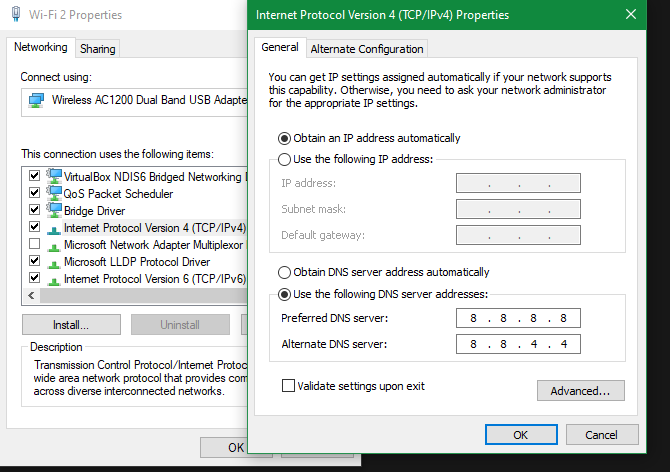
aici va trebui să introduceți adresele serverului pe care doriți să îl utilizați. Pentru a începe, încercați DNS-ul public Google. Introduceți următoarele adrese pentru ao utiliza:
- server DNS preferat: 8.8.8.8
- server DNS alternativ: 8.8.4.4
Faceți clic pe OK după ce ați terminat și ați schimbat cu succes serverul DNS pentru computer. Dacă acest lucru face o diferență majoră va depinde de locația dvs. și de ISP. Poate doriți să încercați un alt server DNS dacă opțiunea Google nu vă ajută.
8. Încercați mai multe depanare Internet
am trecut peste unele trucuri utile Windows pentru a îmbunătăți viteza de rețea. Dar s-ar putea să aveți nevoie de teste suplimentare dacă încă suferiți de viteze lente.
în acest caz, ar trebui să revizuiți ce trebuie să faceți atunci când viteza conexiunii Wi-Fi scade. Dacă aveți viteze Wi-fi extrem de lente tot timpul, ar putea fi timpul să cumpărați un router nou.
după cum ați văzut, multe dintre aceste probleme sunt legate de Wi-Fi. Dacă este posibil să conectați computerul la router cu un cablu Ethernet, acest lucru vă va îmbunătăți considerabil performanța internetului. Când utilizați Ethernet, veți obține o viteză mai aproape de ceea ce listează ISP-ul dvs.
acum știți cum să vă faceți viteza internetului mai rapidă
ne-am uitat la mai multe ajustări Windows care vă pot îmbunătăți conexiunea la internet. Sperăm că vă vor aduce viteza actuală la un nivel acceptabil.
este important să rețineți, totuși, că trucurile de internet ca acestea pot merge doar atât de departe. Viteza de conectare nu va depăși niciodată ceea ce plătiți ISP-ul pentru. Dacă locuiți într-o zonă îndepărtată și utilizați astfel un tip de conexiune lentă, cum ar fi DSL, sau aveți un plan de internet ieftin, poate fi necesar să vă uitați la un alt furnizor sau să vă actualizați planul pentru a vă îmbunătăți viteza.
în alte cazuri, întregul computer poate încetini atunci când este conectat la internet. Aceasta este o problemă separată.
Ben este redactor-șef la MakeUseOf. Și-a părăsit slujba IT pentru a scrie cu normă întreagă în 2016 și nu s-a uitat niciodată înapoi. El acoperă tutoriale tehnologice, recomandări de jocuri video și multe altele ca scriitor profesionist de peste șapte ani.
Mai Multe De La Ben Stegner